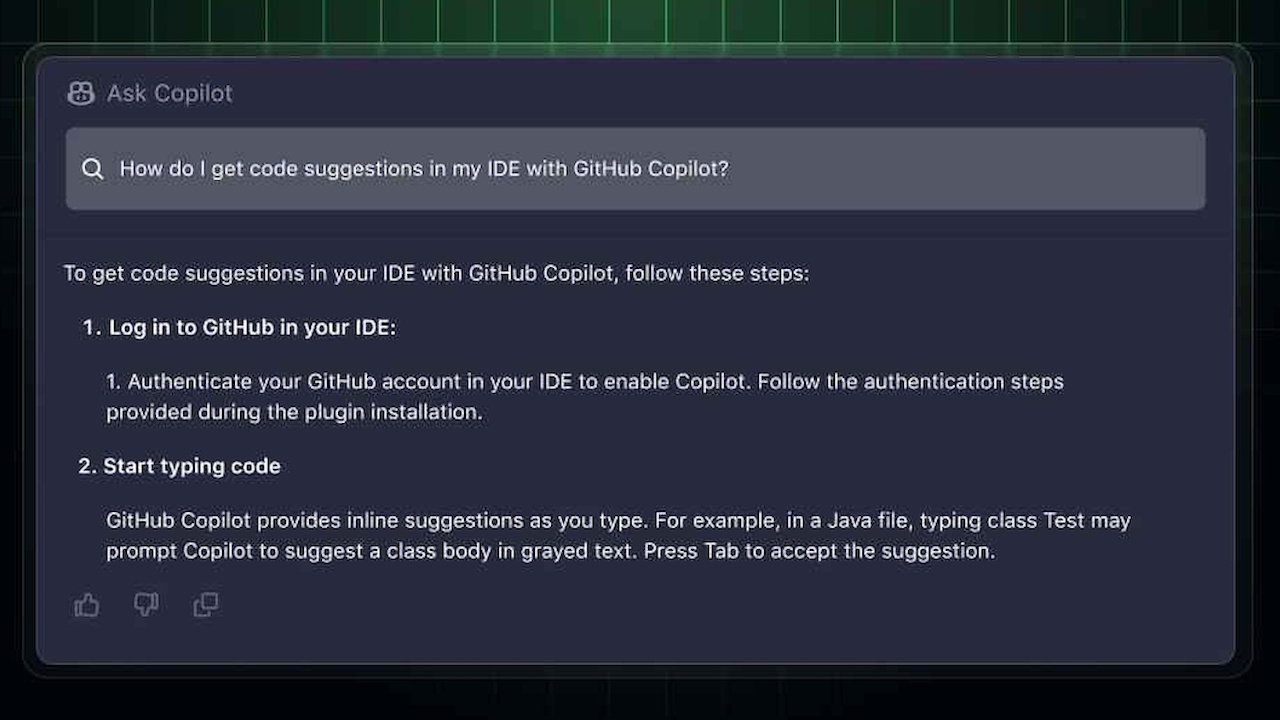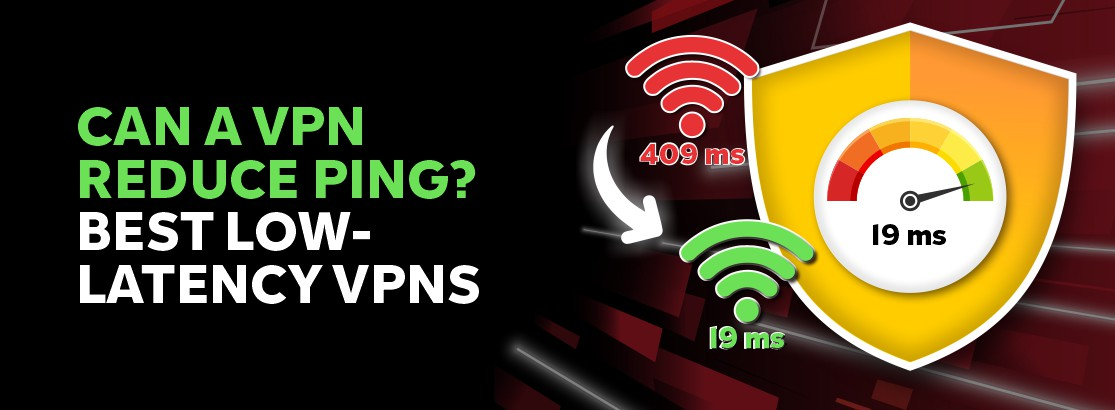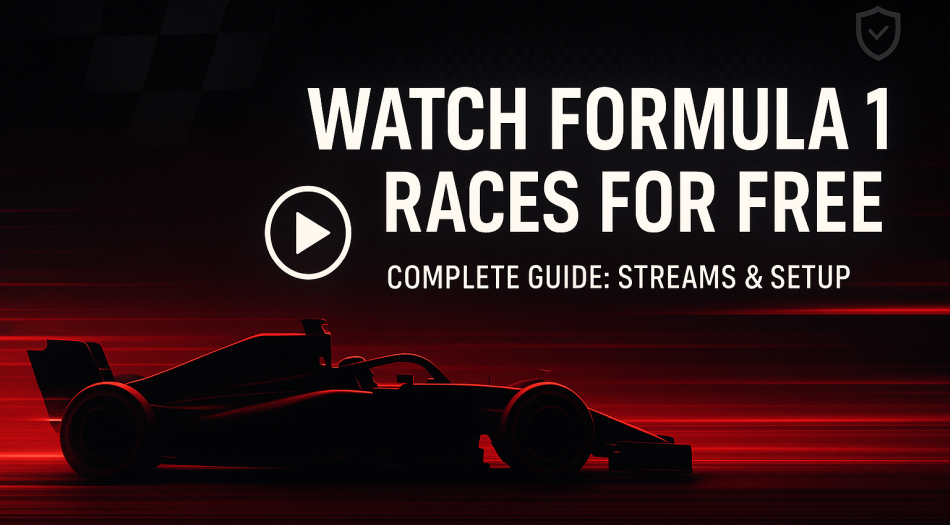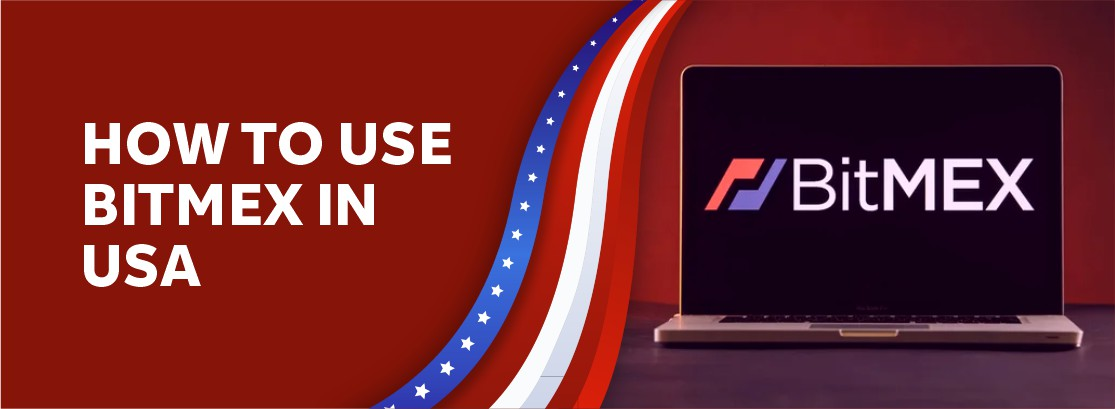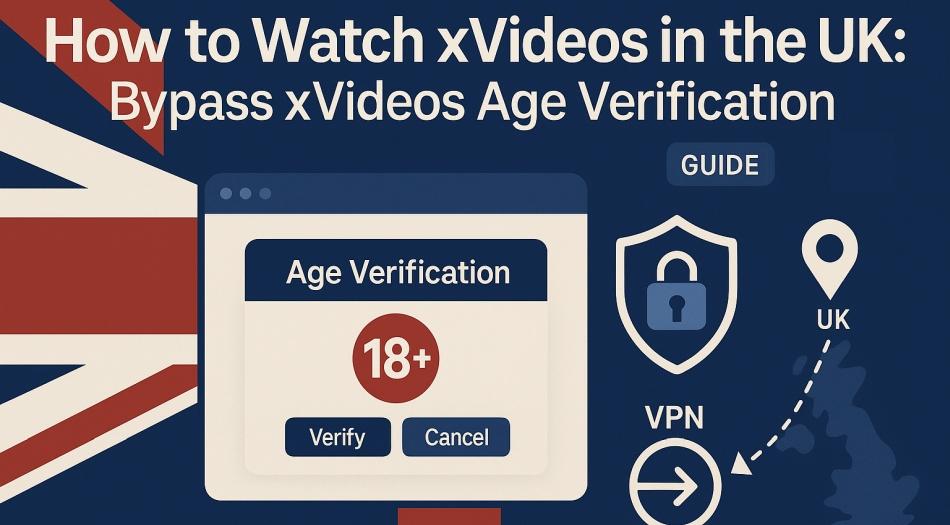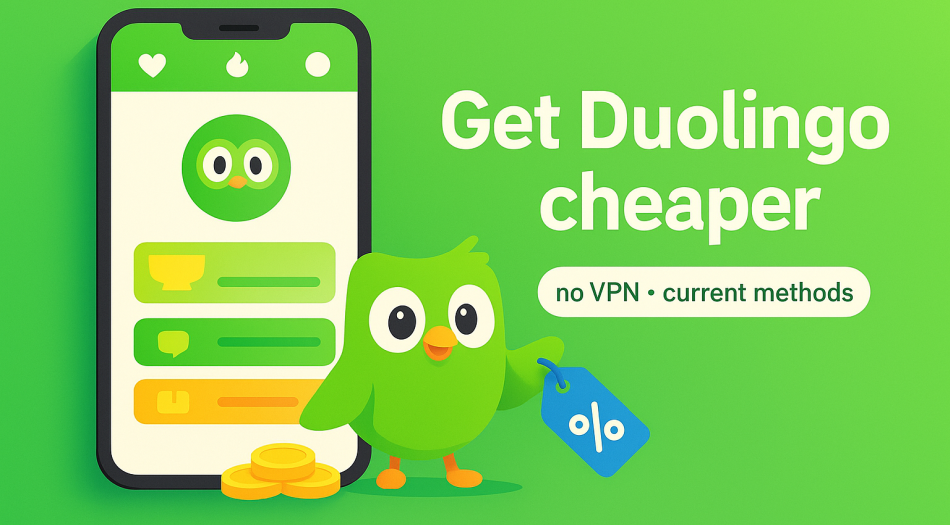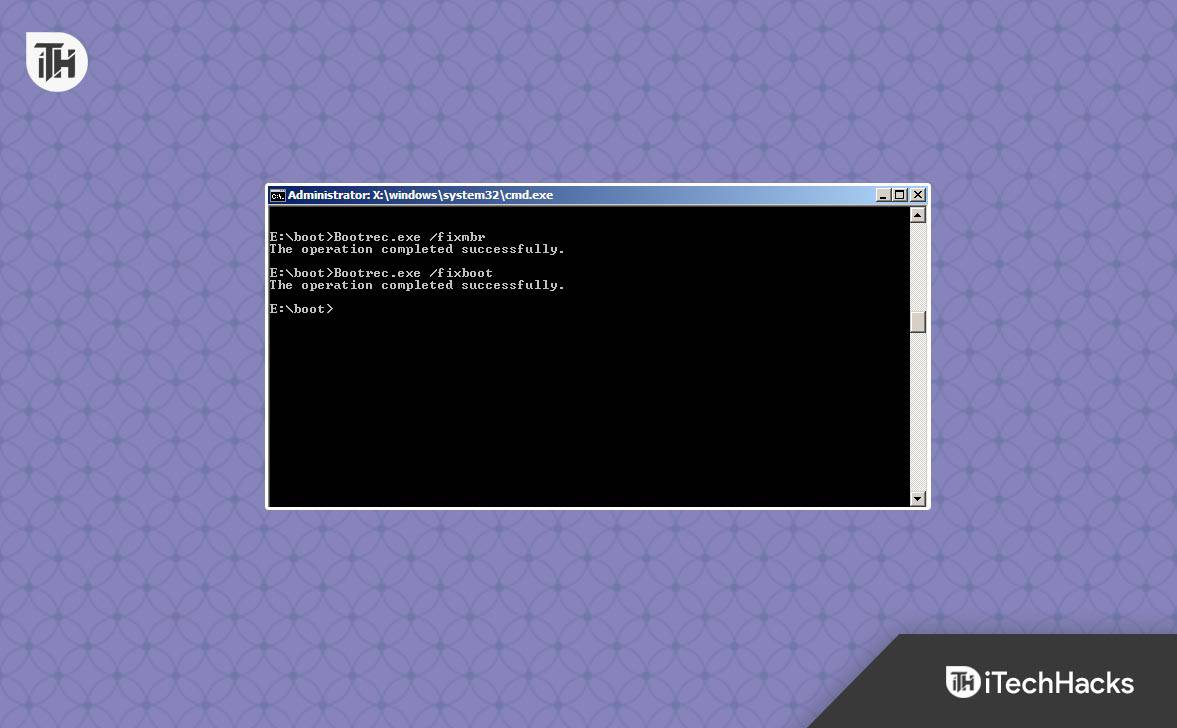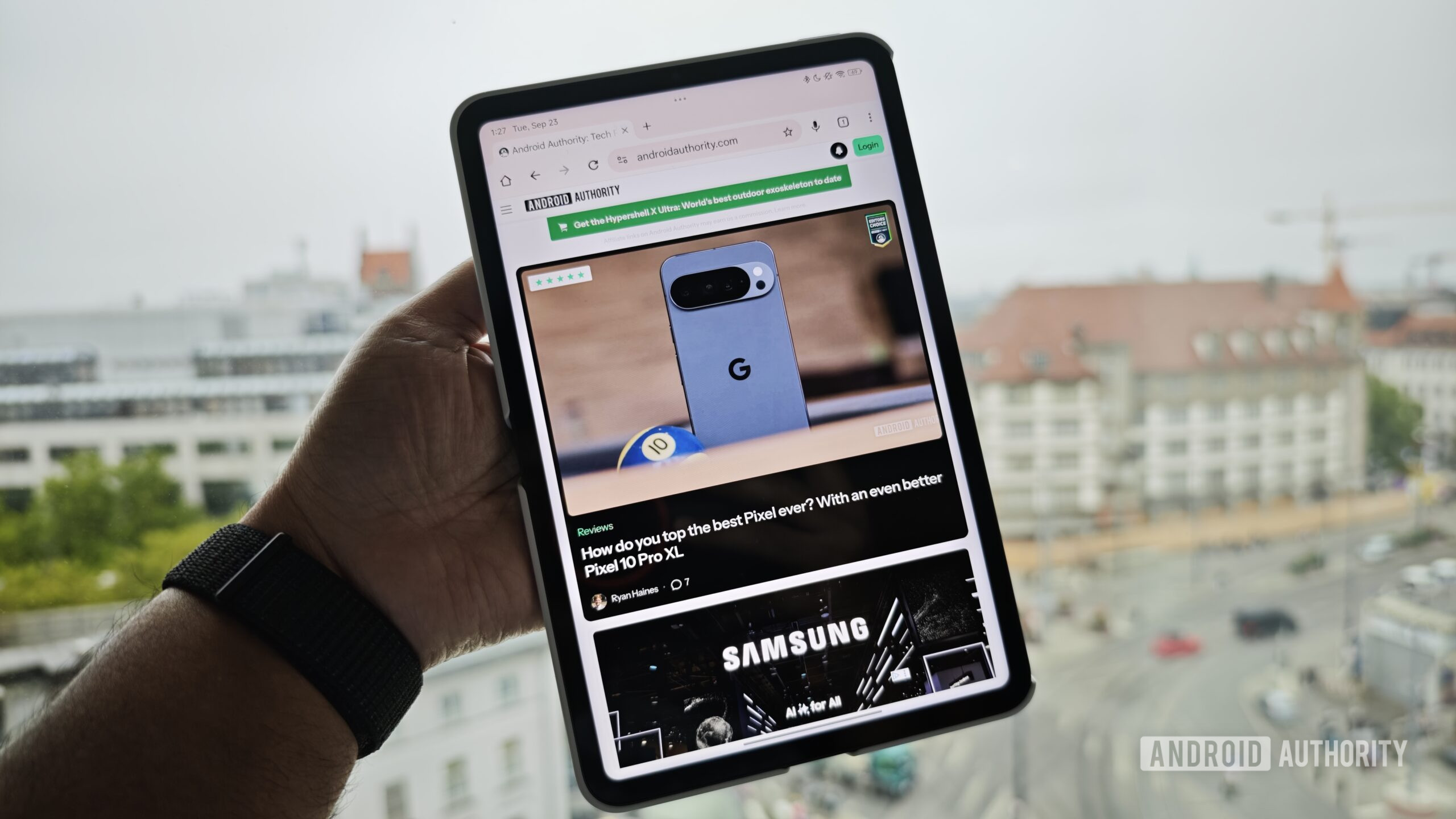パスキーは多数のログインの操作を容易にするはずですが、デバイスに関連付けられています。現在、Microsoft はクラウド上でパスキーを同期できるようにしています。大きな問題は、それをすべきかどうかです。
目次
Microsoft パスキーの Edge 経由の同期
Edge で Microsoft パスワード マネージャーをすでに使用している場合は、すでにこのパスワード マネージャーにパスキーを保存している可能性があります。これは 2 要素認証とは異なります。ただし、Microsoft は、異なる Windows デバイス上の Edge の Microsoft パスワード マネージャー間でパスワードを同期するための新しいオプションを導入しました。
パスキーが元々デスクトップ PC に関連付けられていた場合は、ラップトップと同期できるようになりました。元のデバイスを使用してアカウントを認証する必要はありません。
これにより、パスキーに関する大きな問題が解決されます。特定のデバイスに関連付けられている場合、ログインを認証するには常にそのデバイスが必要になります。はい、Web サイトにパスワードが保存されることがないため、より安全です。さらに、秘密暗号キーはデバイス上にローカルに保存されるため、ハッカーから安全に保たれます。たとえ Web サイトが侵害されたとしても、Web サイトは秘密キーを持たないため、データは安全に保たれます。
Microsoft ではクラウド上でパスキーを同期できるため、独自の Microsoft パスワード マネージャー PIN を使用して新しいデバイスを認証するだけで済みます。そうすれば、すべてのパスキーをそのデバイスでも使用できるようになります。
デバイスを紛失した場合や突然クラッシュした場合でも、PIN を知っていれば新しいデバイスに同期できます。アカウントにアクセスするためにリカバリー コードのリストを把握し続ける必要はありません。
要件は単純ですが、利用できる範囲は限られています
Microsoft は新機能の要件を複雑にすることがよくありますが、必要なのは Microsoft アカウント、Windows 10 以降、および Microsoft Edge バージョン 142 以降だけです。 Edge を開き、三点メニューをクリックして選択しますヘルプとフィードバック -> Microsoft Edge について。これによりバージョン番号が表示され、更新を確認できます。
Edge 142 をまだお持ちでない場合は、Microsoft が段階的なリリースを実行しているため、すべてのユーザーがアクセスできるようになるまでに数週間かかる場合があります。これは、すべてのユーザーが一度にロールアウトされるのではなく、バッチでロールアウトされる Windows システムのメジャー アップデートとよく似ています。
これらはすべて Windows Hello と統合されます。すでに設定済みの場合は、Edge で PIN または生体認証ログインを使用できるようになります。
欠点は、クラウドでパスキーを同期できる機能が現在 Windows デバイスに限定されていることです。 Android スマートフォンまたは macOS デバイスで Edge ブラウザを使用している場合でも、パスキーを同期することはできません。
そのため、他のオペレーティング システムでサイトに頻繁にログインする傾向がある場合は、かなり不便になります。ただし、Microsoft は、近い将来、この機能を他のシステムにも展開する予定であると述べています。
もう 1 つの欠点は、パスキーが Edge でのみ利用可能であり、Windows 上の他のブラウザ/アプリでは利用できないことです。 Microsoft は、Windows デバイス上のアプリ間の互換性を提供する Microsoft Password Manager プラグインをリリースする予定です。
Edge でのパスキー同期のセットアップ
Edge ブラウザでパスキーを受け入れる任意のサイトにアクセスします。例として Gmail を使用しています。プロンプトが表示されたら、クリックします続くパスキーを設定します。
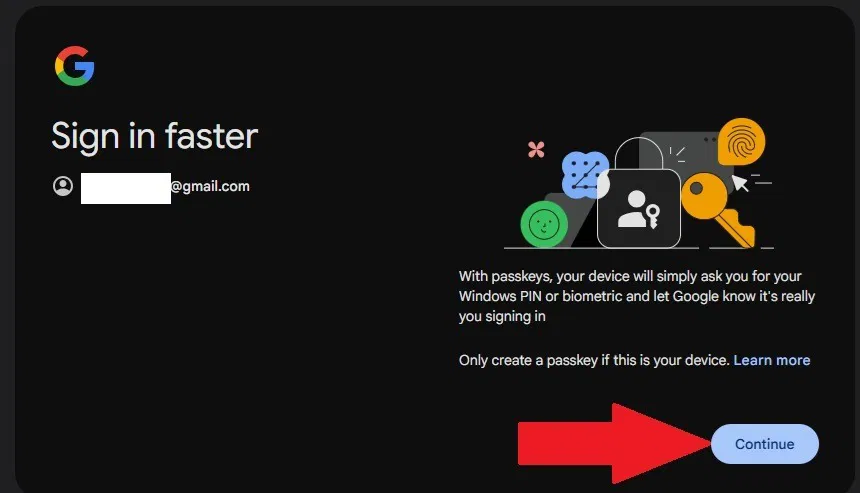
Microsoft Password Manager PIN をまだ設定していない場合は、設定するよう求められます。この PIN にアクセスできなくなることがないように注意してください。アクセスできなくなると、クラウドでパスキーを同期できなくなります。
良いニュースは、Edge を開き、右上の 3 点メニューを開いて選択することで PIN をリセットできることです。設定 -> パスワードと自動入力 -> Microsoft パスワード マネージャー -> 設定。これは、パスキーをすでに同期しているデバイスで行う必要があります。
ここで、別の Windows デバイスで Edge を開くときに、Microsoft パスワード マネージャーの PIN を使用してパスキーを同期します。次に、PIN や生体認証など、お好みのログイン方法を使用して、パスキーを作成したサイトにログインします。
パスキーをクラウドで同期する必要がありますか?
同期により、すべてが 1 つのデバイスに関連付けられるという問題が解決されます。デバイスが故障したり、紛失したり盗難に遭ったりすると、すべてが失われます。リカバリ コードを手元に持っていない限り (通常、ほとんどのユーザーは持っていません)、元のユーザー名とパスワードを思い出してみるか、アカウントを完全に失う必要があります。
欠点は、これによりいくつかのセキュリティ上の問題が発生することです。最も簡単なのは、パスキーに使用するログイン方法だけでなく、Microsoft パスワード マネージャーの追加の PIN も覚えておく必要があるということです。 10 回しか試行できない場合は、パスワード マネージャーによってロックアウトされます。
また、ログイン中にデバイスにアクセスできる人は誰でも、Microsoft パスワード マネージャーの PIN をリセットする可能性があります。あなたの Microsoft アカウントも侵害した場合、あなたのパスキーにアクセスできる可能性があります。 PC を使用していないときは常にロックするか、動的ロックを有効にしてください。
さらに懸念すべき脅威は、パスキーが単一のデバイスに関連付けられなくなったことです。 Microsoft Password Manager PIN と Microsoft アカウントにアクセスできる人は誰でも、パスキーを同期できる可能性があります。ログインに生体認証を使用していない場合、アカウントが脆弱になる可能性があります。
もちろん、最も明白な問題は互換性です。同期は素晴らしいことですが、それが Windows デスクトップ デバイスと Edge ブラウザーのみに限定されている場合、あまり意味がありません。
リカバリ コードを記録しておくだけのほうが簡単かつ安全です。これは、すでに別のデバイスまたは別のパスワード マネージャーでパスキーを使用している場合に特に当てはまります。コードをプライベート ファイル用に設計された専用の USB ドライブに保存することをお勧めします。
もっと詳しく知る:Microsoft、強化された Defender for Cloud サポートを米国政府向けクラウド製品に導入